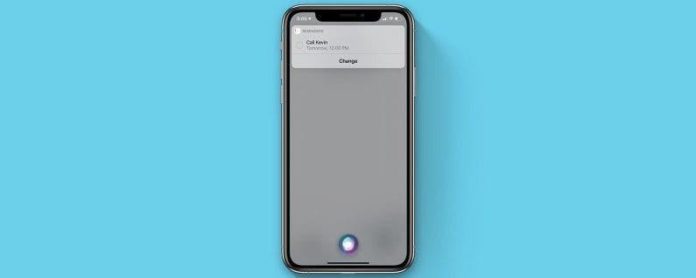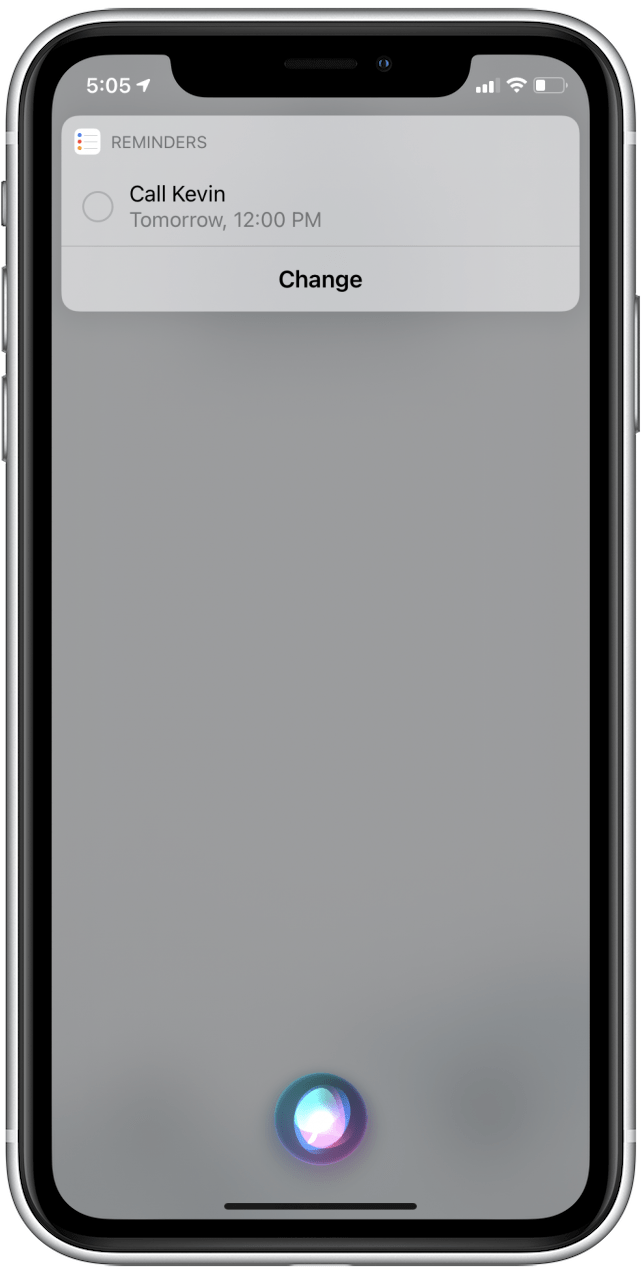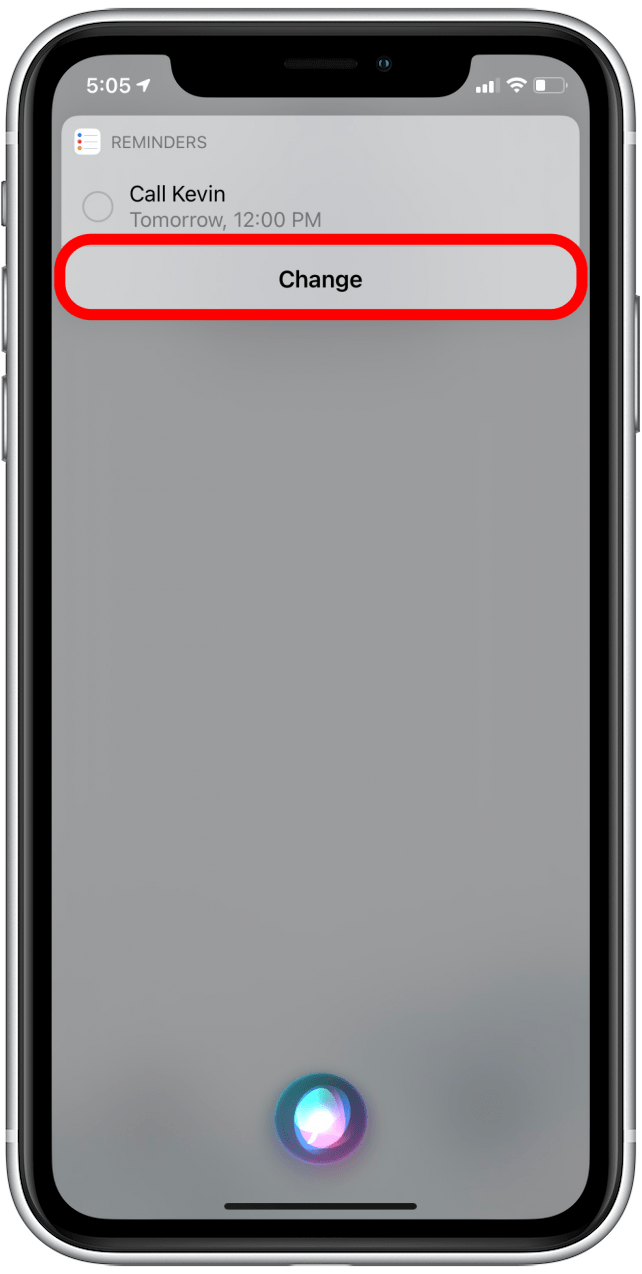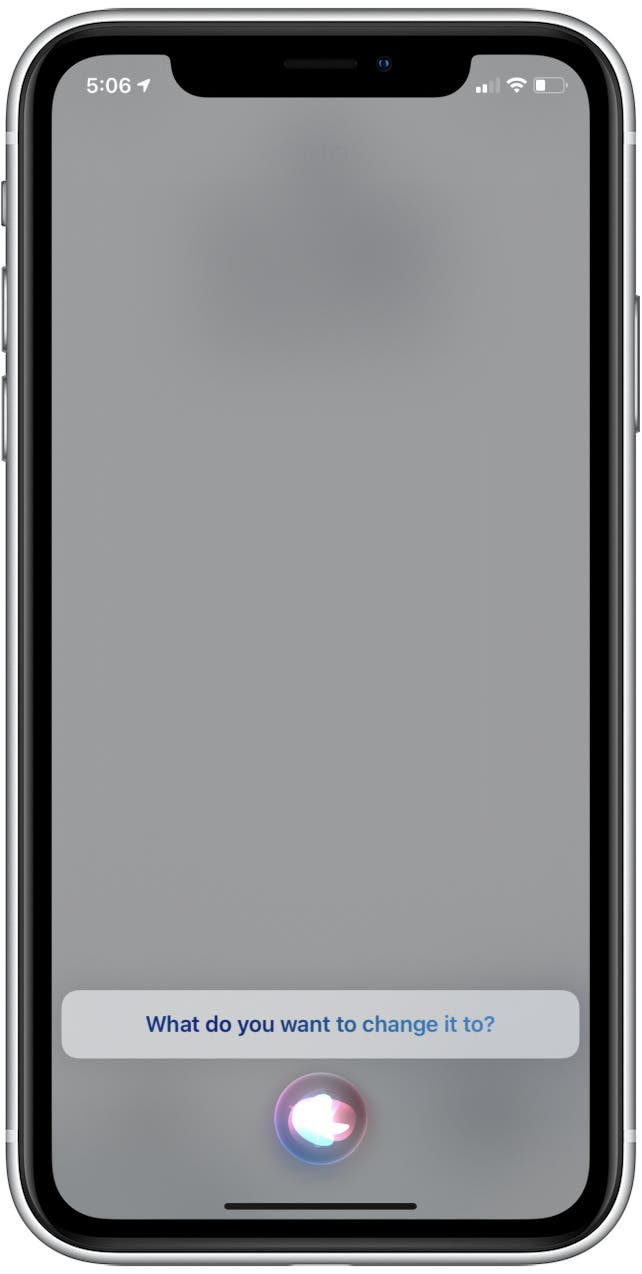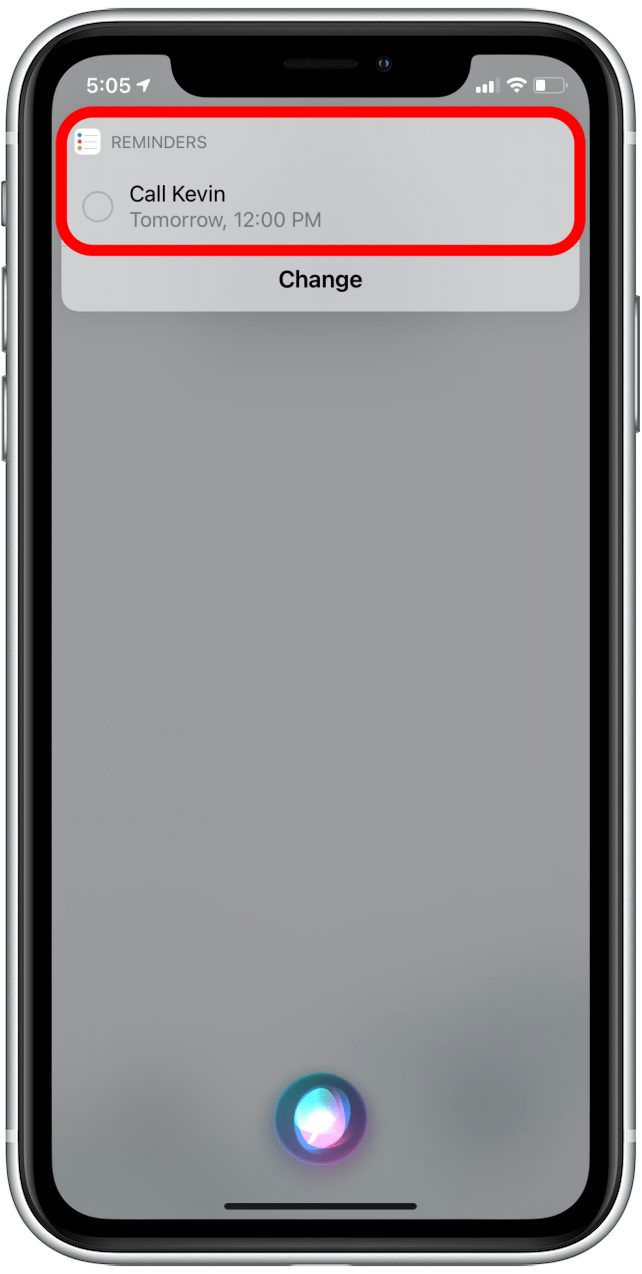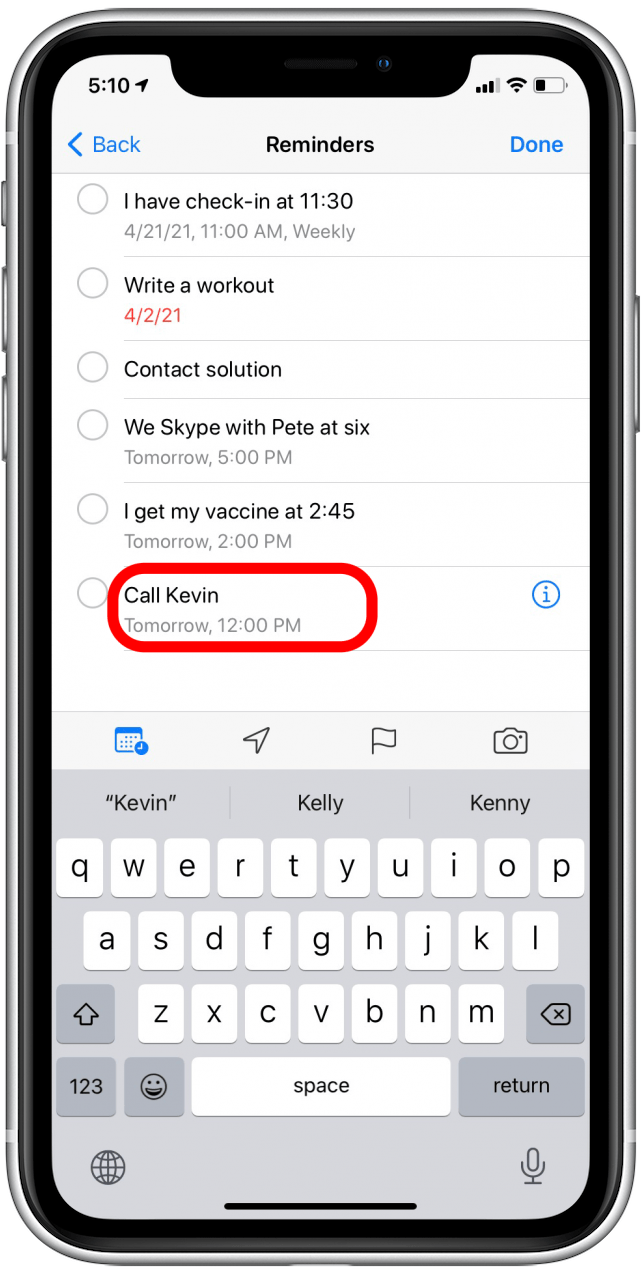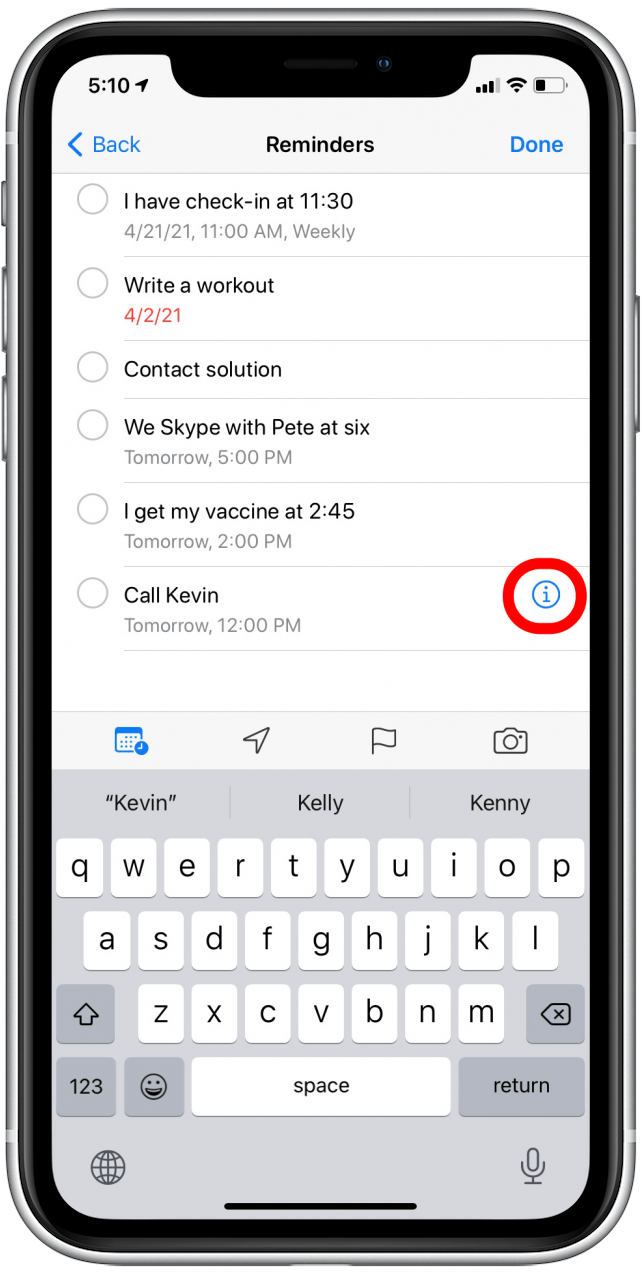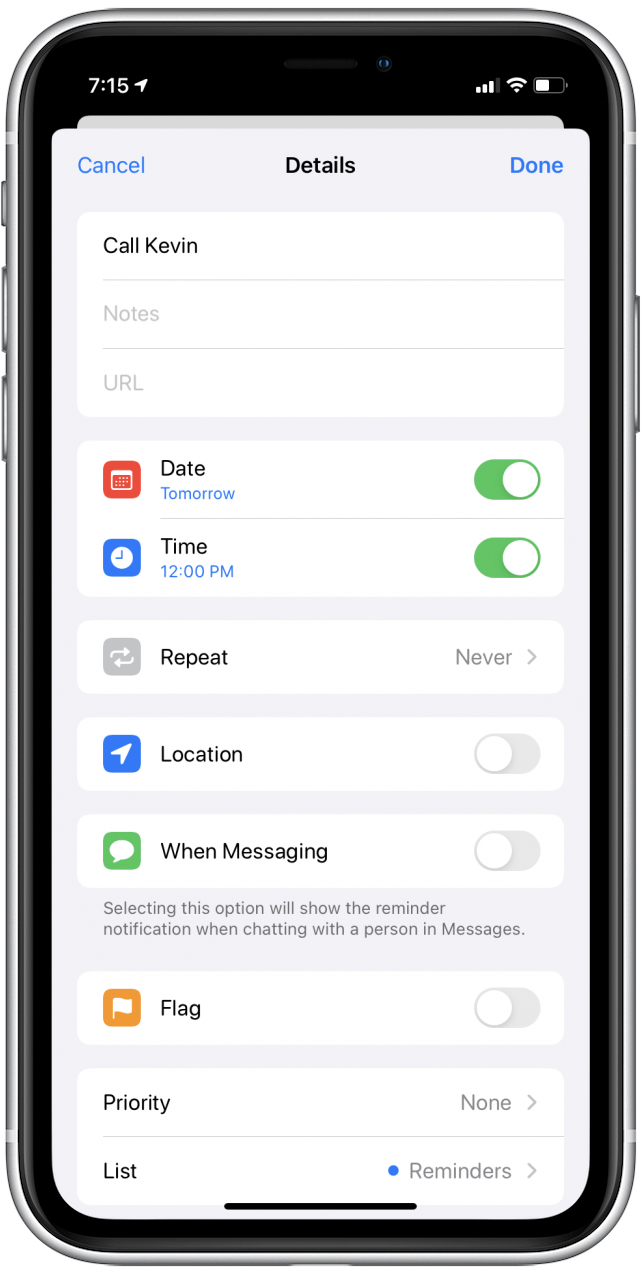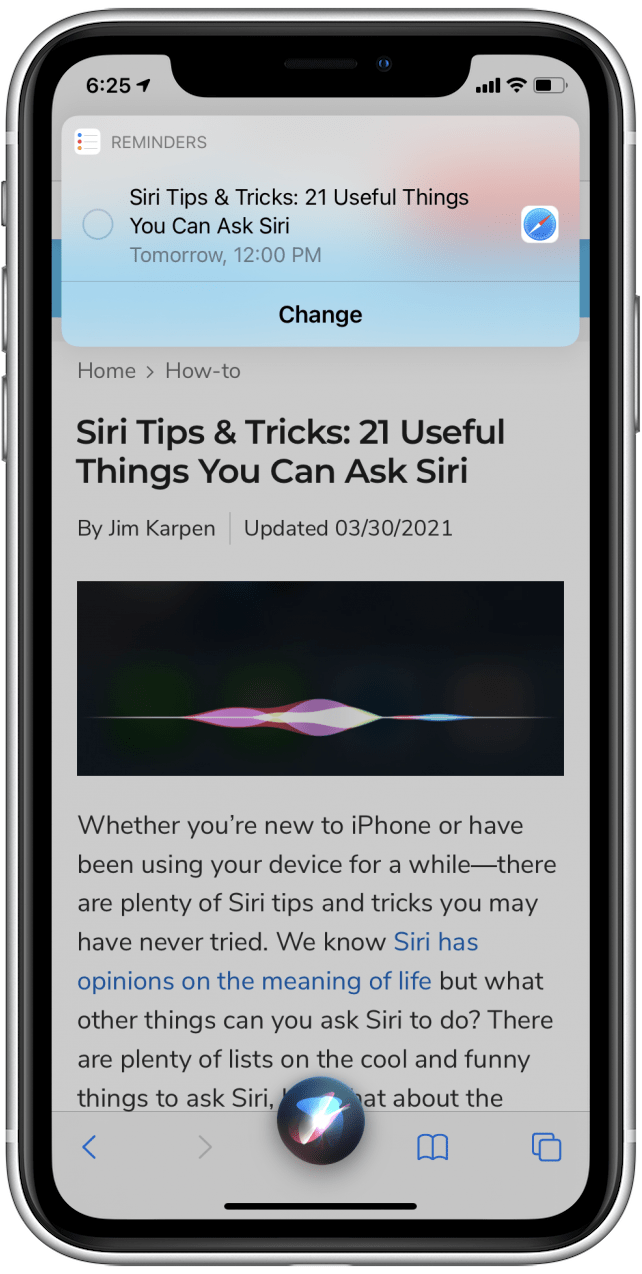Voiko Siri puhua muistutuksia? Voiko Siri luoda päivittäisen muistutuksen, joka toistuu tiettynä aikana? Käsittelemme nämä kysymykset ja paljon muuta tässä perusteellisessa oppaassa siitä, miten voit hallita ja asettaa muistutuksia iPhonessa tai iPadissa käyttämällä Siri Reminders -sovelluskomentoja.
Kuinka käyttää muistutuksia iPhonessa Sirin kanssa
Siri voi auttaa sinua saamaan kaiken irti Muistutukset-sovelluksesta, mutta sinun on ensin käytettävä nykyistä iOS tai iPadOS -versio varmistaaksesi, että kaikki toimii oikein.
Yksi yleisimmistä asioista, joita käyttäjät tekevät Muistutuksista, on yksinkertaisesti pyytää Siriä asettamaan muistutuksia tai luomaan luetteloita Muistutukset-sovelluksessa. Käytän tätä ominaisuutta säännöllisesti tehtäväluetteloiden ja päivittäistavarakaupan luetteloiden luomiseen ja ylläpitoon, varsinkin ajon aikana, enkä voi kirjoittaa iPhonellani, mutta en halua unohtaa, mitä tarvitsin muistutuksen luomiseen.
Tämä handsfree-etu sai minut ajattelemaan: Voiko Siri puhua myös muistutuksia? Joo! Jos käsket Sirille ”mene muistutuksiini”, virtuaaliassistentti ei vain tuo esiin Muistutukset-sovelluksesi kohteita, vaan se alkaa lukea niitä sinulle! Tämä on toinen mukava kosketusvapaa toiminto (niin kauan kuin sinulla on ”Hei Siri” käytössä), ja se on säästänyt minua ongelmasta kaivaa luetteloita useammin kuin kerran. 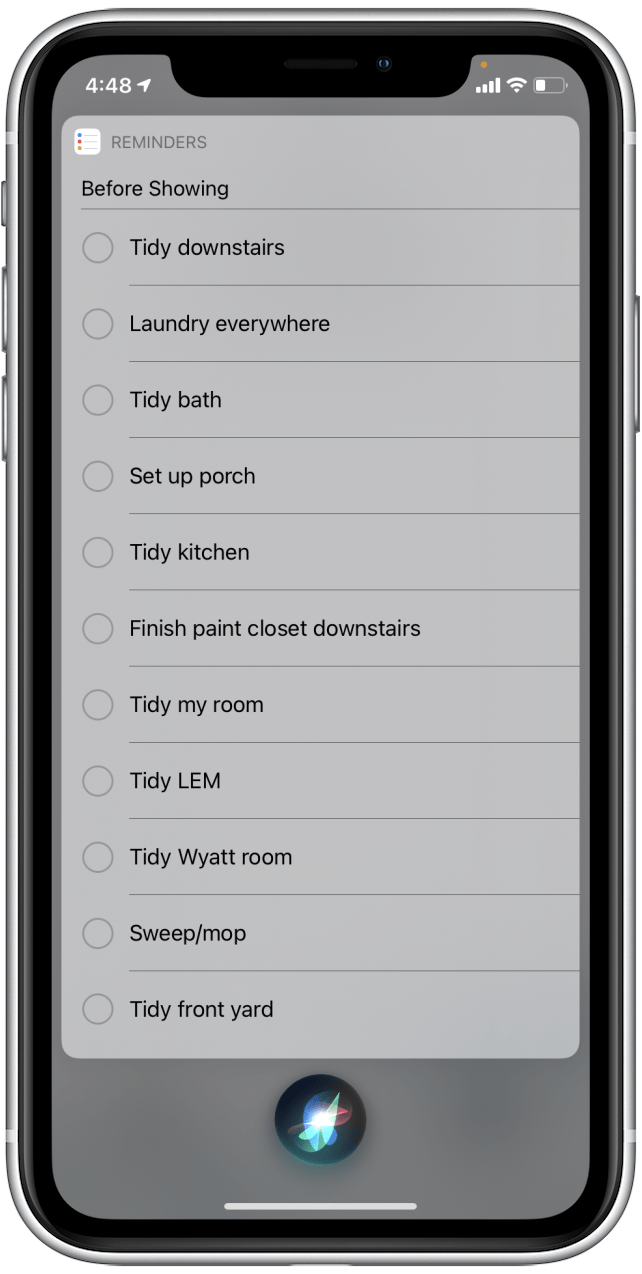
Siri-ehdotukset voivat myös suositella sinulle muistutuksia Mail- ja Messages-sovellustesi perusteella. Älä huoli, tämä ei ole yksityisyyden huolenaihe; se on itse asiassa Sirin hyödyllinen toiminto, joka pysyy sinun ja laitteesi välillä. Näet nämä muistutukset Muistutukset-sovelluksen päänäytössä, jos on ehdotuksia.
Seuraavissa osioissa näytämme, kuinka voit luoda uuden muistutuksen Sirin kanssa ja kuinka muokata muistutusta, jos se ei tule aivan oikein. Näytämme myös, kuinka saat Sirin muistuttamaan sinua jotain, jonka näit selaillessasi iPhonessa tai iPadissa, jotta et unohda verkkosivua tai sovellusta, jossa näit sen. Kun olet oppinut nuo nopeat vinkit, tutustu Sirin muistutuskomentojen luetteloon saadaksesi lisää ideoita!
Luo uusi muistutus Sirillä
Apple Reminders -sovellus on edennyt pitkälle, ja on nyt hyödyllisempi kuin koskaan. Viimeaikaiset päivitykset toivat todella hyödyllisiä parannuksia tapaan, jolla Siri integroituu sovellukseen ja sen sisältöön! Näin voit käyttää Siriä muistutuksen asettamiseen iPhonessa tai iPadissa:
- Aktivoi Siri joko sanomalla ”Hei Siri” tai napsauttamalla pitkään sivupainiketta (iPhonessa, jossa ei ole Koti-painiketta) tai Koti-painiketta (iPhonessa, jossa on Koti-painike).
- Käske Siriä muistuttamaan sinua tekemästä jotain. Tässä on joitain esimerkkejä Sirin muistutuskomennoista:
”Muistuta minua soittamaan Kevinille huomenna keskipäivällä.” ”Muistuta minua poistamaan roskakorit, kun tulen kotiin.” ”Muistuta minua ruokkimaan kissa joka kerta. päivä klo 9.00 aamulla. ”
”Muistuta, kun lähetän Markille tekstiviestin kysyäkseni, voinko lainata tikkaita.” - Siri näyttää esikatselun muistutuksestasi.

- Jos haluat yrittää sanella muistutuksen uudelleen, napauta Muuta .

- Siri kysyy, mitä haluat muuttaa. Sanele koko sanelu uudelleen.

- Jos haluat muokata muistutuksen tietoja, mutta et halua sanella muistutusta uudelleen, napauta itse muistutusta.

- Sinut tuodaan muistutukseen Muistutukset-sovelluksessa.
- Napauta muistutuksen nimeä muokataksesi sitä.

- Napauta tietokuvaketta muuttaaksesi muistutuksen asetuksia.

- Sinut siirretään Tiedot-valikkoon , jossa voit muuttaa esimerkiksi päivämäärää, aikaa ja muuta.

Ja siinä se! Jos päätät pitää sen yksinkertaisena etkä määritä aikaa muistutukselle, Siri muistuttaa sinua automaattisesti kello 9.00 päivänä, jona pyydät muistutusta tapahtumaan. Related: Sirin käyttäminen ja mitä tehdä, kun Siri lakkaa toimimasta
Pyydä Siriä muistuttamaan jotain sovelluksesta tai verkkosivulta
Tiesitkö, että voit käyttää Muistutukset-sovellusta muistuttamaan sinua sähköpostista, verkkosivusta tai muusta sovellustoiminnasta? Vieläkin jännittävämpää: voit antaa Sirin tekemään sen puolestasi, joten et ole vaarassa siirtyä vahingossa poispäin mistä tahansa, mistä haluat muistutuksen, kun luot muistutuksen manuaalisesti. Näin voit pyytää Siriä muistuttamaan jotain sovelluksestasi tai verkkosivultasi:
- Kun olet sivulla, jonka haluat muistaa, aktivoi Siri joko sanomalla ”Hei Siri” tai napsauttamalla pitkään sivupainiketta (iPhonessa ilman Koti-painiketta) tai Koti-painiketta (iPhonessa, jossa on Koti-painike).
- Sano ”muistuta minua tästä [valitsemastasi muistutuspäivästä ja / tai -ajasta].”
- Siri tuo esiin muistutuksen esikatselun.
- Tämä muistutus sisältää linkin sivulle, jolle olet asettanut muistutuksen, ja sisältää myös kyseisen sivun otsikon.

Huomaa, että tämä toimii vain Applen natiivisovellusten, kuten Mail, Safari, Messages ja muiden kanssa.
Yleiset Sirin muistutuskomennot
Sirillä on niin monia tapoja luoda yksityiskohtaisia ja räätälöityjä muistutuksia. Nämä ovat esimerkkejä mielestämme parhaiten havainnollistetuista eduista Sirin käytöstä muistutuksissa, mutta voit olla luovia Sirin muistutuskomennoilla. Jos Siri ymmärtää sinua väärin, voit aina muokata muistutusta tai aloittaa alusta !
Luetteloiden hallinta
- ”Merkitse” ruoki koira täydelliseksi ”
- “Lue minulle työtehtäväluetteloni”
- ”Lisää oliiviöljyä ja ranskalaista leipää päivittäistavarakaupan luetteloon.”
- ”Merkitse ’sipuli’ täydelliseksi päivittäistavaraluettelossani.”
- ”Näytä minulle ilmoitetut muistutukset.”
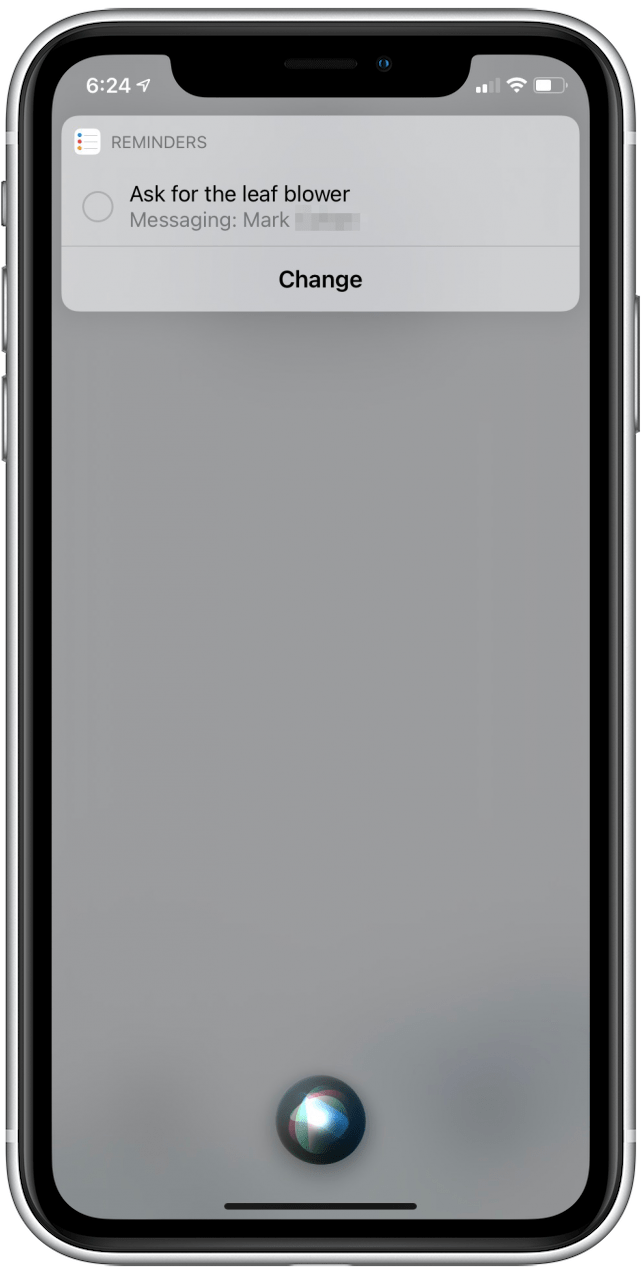
Älä unohda …
- ”Muistuta minua, kun lähetän Rheannelle viestin kysyä video-oppaista.”
- “Muistuta huomenna klo 17.00 että minulla on hammaslääkärin tapaaminen torstaina klo 8.00 ”
- ”Muistuta minua pyytämään tikkaita, kun pääsen äidin kotiin.”
- ”Muistuta, kun lähden täältä hakemaan polttoainetta.”
- ”Muistuta minua pyytämään Nooalta hänen vanha iPhone, kun pääsen töihin.”
- ”Luo merkitty muistutus roskapussien ostamisesta.”
Minun kaltaiselle ylpeälle luettelovalmistajalle Reminders-sovellus on päivittäinen työkalu. Siri vie tämän sovelluksen edut ja mukavuuden seuraavalle tasolle!